 Intenso produce USB sticks resistentes y de alta calidad que son bastante populares entre los usuarios. Pero a pesar de su alta velocidad, capacidades de almacenamiento variables y fiabilidad, estos USB sticks son susceptibles a la pérdida de datos.
Intenso produce USB sticks resistentes y de alta calidad que son bastante populares entre los usuarios. Pero a pesar de su alta velocidad, capacidades de almacenamiento variables y fiabilidad, estos USB sticks son susceptibles a la pérdida de datos.
Si has perdido tus datos de una memoria USB Intenso, has llegado al lugar adecuado. Este artículo te guiará a través del proceso de recuperación de datos de una memoria USB Intenso en unos pocos y sencillos pasos.
¿Qué es el USB Stick Intenso?
Fundada en 1998, Intenso es una de las marcas líderes en el sector de medios de almacenamiento. La marca produce varios productos modernos con altos requisitos de calidad, incluyendo dispositivos de almacenamiento de clase como USB, discos duros, tarjetas de memoria, SSD y discos en blanco, baterías, así como dispositivos como bancos de energía y cargadores inalámbricos.
Intenso ha creado y producido alrededor de 13 ‘Líneas’ de USB Stick que están adaptadas a las tecnologías actuales. Estos USB sticks solucionan todos los propósitos de almacenamiento prácticos y funcionan eficientemente.
Echemos un vistazo a algunos de los modelos y líneas más populares de los USB sticks de Intenso:
| Intenso USB Stick Models | Description |
|---|---|
| USB 2.0 | Rainbow Line, Alu Line, Basic Line, Business Line, Micro Line. These models offer cost-effective data memory with a variable capacity of 4 to 128 GB. The USB 2.0 models also provide a maximum reading speed of 28 MB/s and a maximum writing speed of 6.5 MB/s. |
| USB 3.2 Gen 1×1 | Ultra Line, Speed Line, Slim Line, Premium Line, High Speed Line. These super-speed USB stick models can achieve minimum data transfer rates of up to 70 MB/s, reaching up to 250 MB/s in the High Speed Line. Moreover, they offer variable storage capacities, starting from 8 GB and going up to 512 GB. |
| USB 3.2 Gen 1×1 USB-C | Flash Line, Twist Line, cMobile Line. These lines were developed for smartphones, computers, and tablets with USB Type C connections. The Twist Line also offers a dual interface with USB-A and USB-C connectivity. They also come with the On-The-Go (OTG) function that makes managing data easier. Moreover, these USB flash drives offer data transfer rates of up to 70 MB/s and come with storage capacities of up to 128GB. |
Cómo Recuperar Archivos Borrados de la Unidad USB Intenso
Si has eliminado archivos accidentalmente de una unidad USB Intenso, usar software profesional de recuperación de datos es la mejor manera de recuperar los datos perdidos. Sin embargo, debes recordar que no tienes muchas oportunidades para recuperar datos, así que utiliza la mejor herramienta de recuperación de datos en el primer intento.
Si tus archivos han desaparecido de tu memoria USB, recuerda dejar de usarla de inmediato. Si continúas utilizando la unidad, los datos podrían sobrescribirse, lo que dificultará la recuperación de datos.
Aunque familiarizarte con el software de recuperación de datos puede parecer intimidante, no necesitas ser un experto para restaurar datos eliminados de tu memoria USB con éxito. Disk Drill es una de las principales herramientas de recuperación del mercado. Tiene una interfaz sencilla y un algoritmo avanzado que admite la recuperación de más de 400 tipos de archivos diferentes.
Siga estos pasos para recuperar datos a través de Disk Drill en Windows:
- Descargar e instala Disk Drill.
- Conecta la unidad flash USB Intenso a tu computadora. Ahora, inicia Disk Drill y selecciona la unidad de la lista de discos disponibles.
- Haz clic en el botón Buscar datos perdidos para escanear la memoria USB en busca de datos eliminados.
- Todo el proceso de escaneo puede llevar algún tiempo mientras el algoritmo de Disk Drill encuentra datos recuperables. Una vez que el escaneo esté completo, haz clic en Revisar los elementos encontrados .
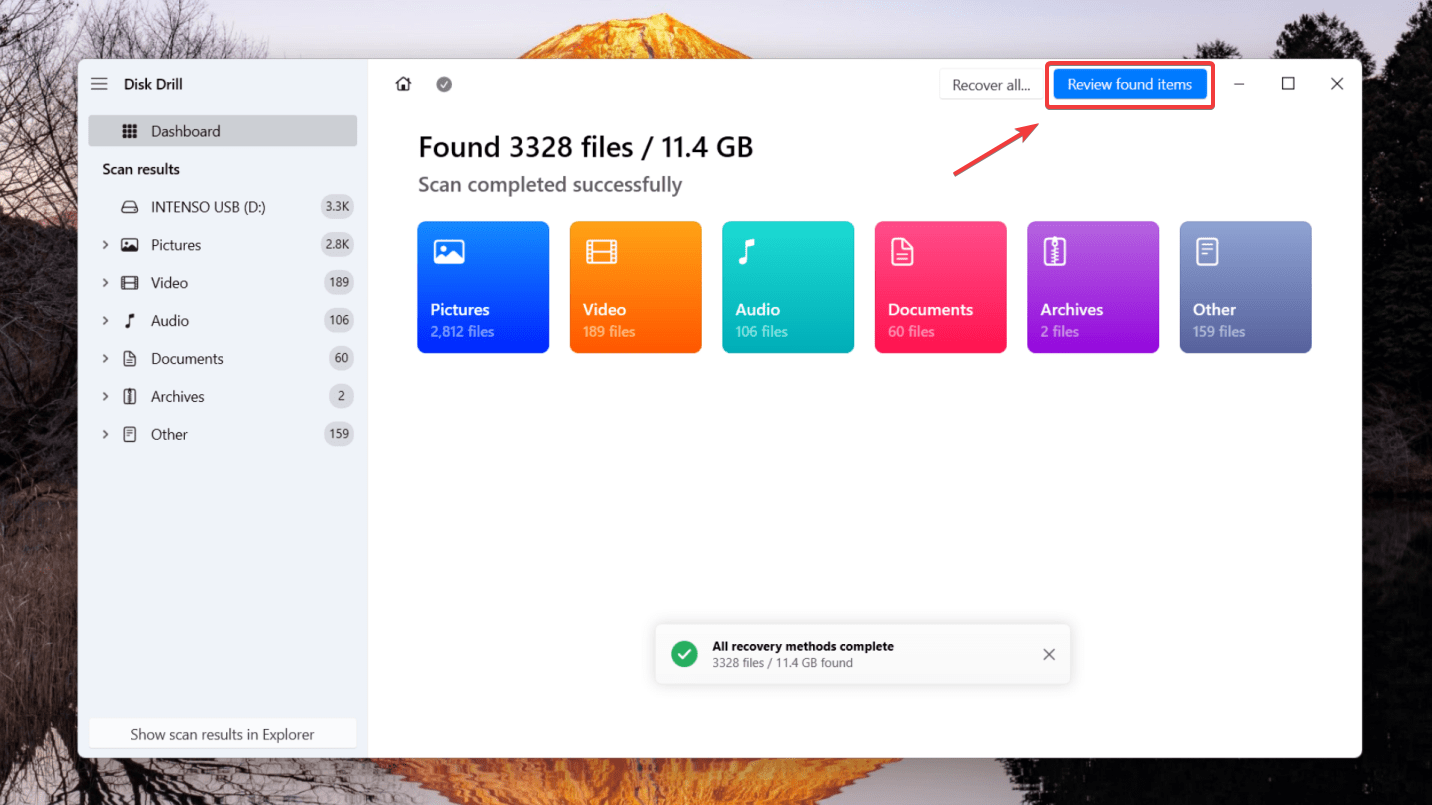
- Previsualiza los archivos que deseas recuperar. Luego, puedes ver los archivos desde carpetas separadas divididas en Imágenes, Video, Audio, Documentos o Archivos, o filtrar los resultados de búsqueda para elementos específicos.
- Una vez que hayas seleccionado los archivos, haz clic en el botón Recuperar . Se te pedirá que elijas una ubicación de almacenamiento donde se puedan guardar los datos recuperados.
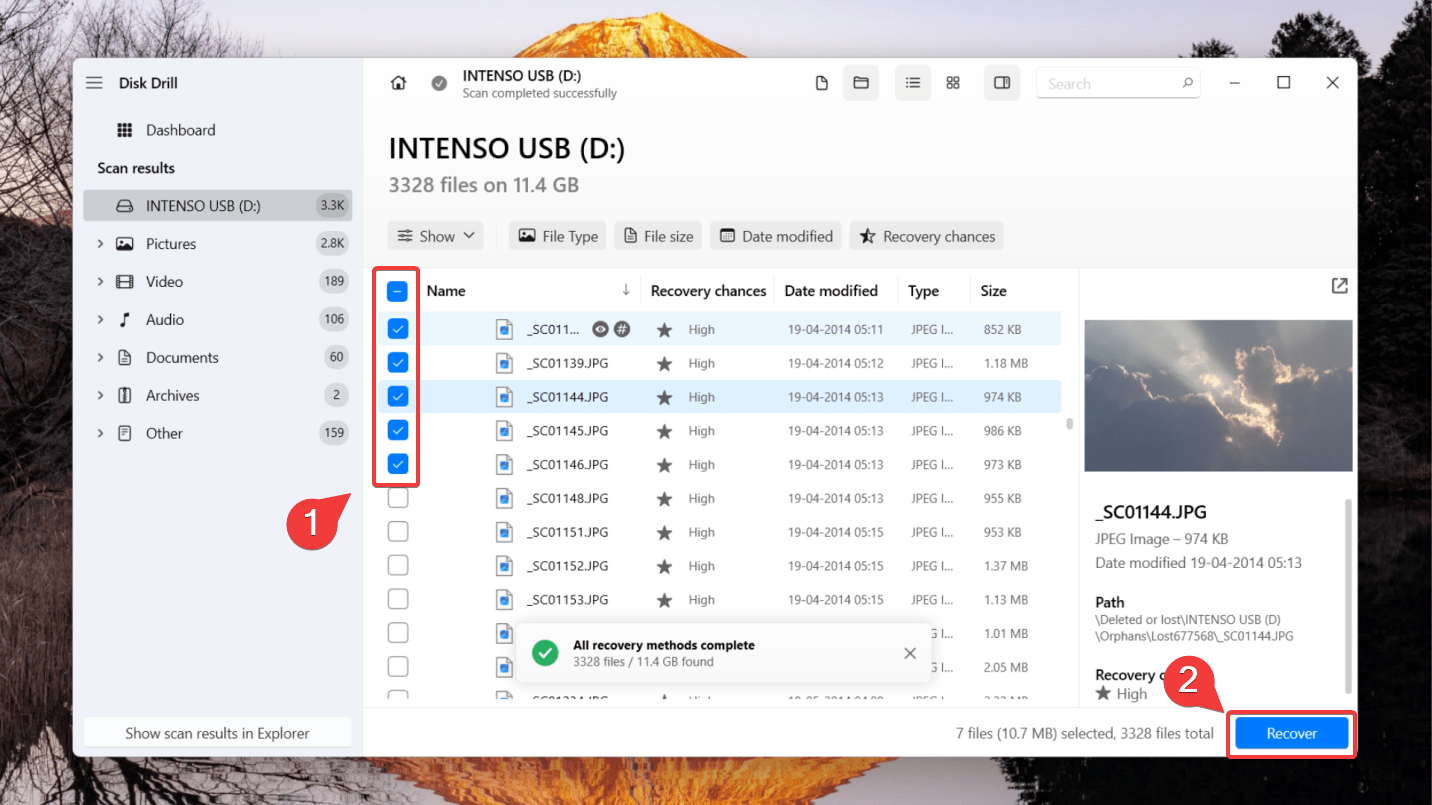
- Asegúrate de no seleccionar la misma unidad flash USB Intenso para evitar corrupción y sobrescritura. Finalmente, presiona Siguiente para completar la recuperación de datos.
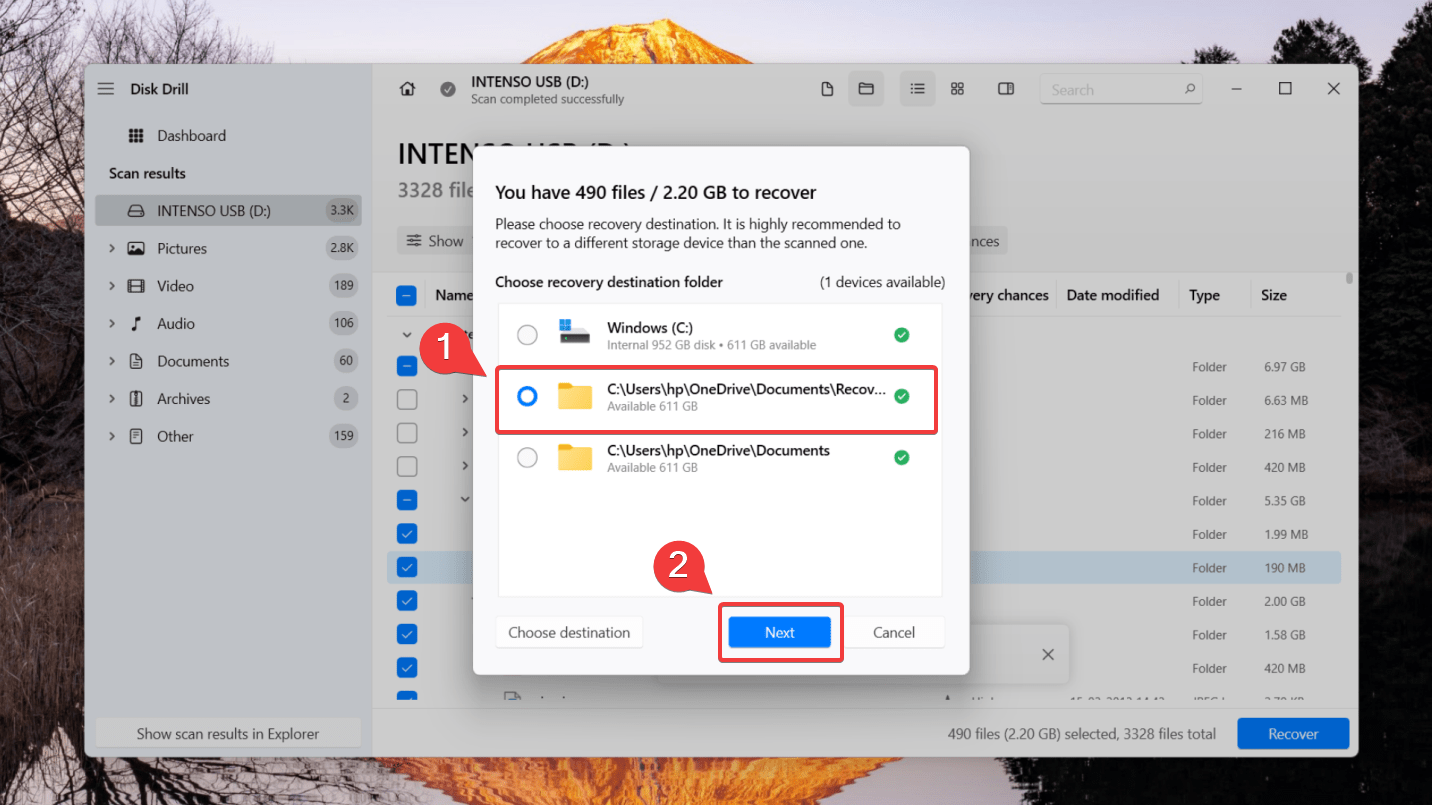
🆓 La versión de prueba de Disk Drill te permite restaurar hasta 500 MB de datos de forma gratuita. Para recuperar más datos, puedes actualizar a la versión Pro.
Cómo usar la recuperación de archivos de Windows para la unidad USB Intenso
Otra opción para recuperar tus archivos eliminados desde la memoria USB Intenso es la utilidad de recuperación de línea de comandos de Microsoft, Recuperación de archivos de Windows. Puedes descargarla gratis desde la Microsoft Store y es compatible con Windows 10 versión 2004 y superiores.
💻 Windows File Recovery no tiene una interfaz gráfica de usuario como Disk Drill u otras alternativas del mercado, lo que puede hacer que la recuperación de datos sea un poco complicada.
Para recuperar datos borrados de una unidad flash USB usando Windows File Recovery:
- Descargar Windows File Recovery desde el Microsoft Store.
- Lanzar la herramienta desde el Menú de Inicio.
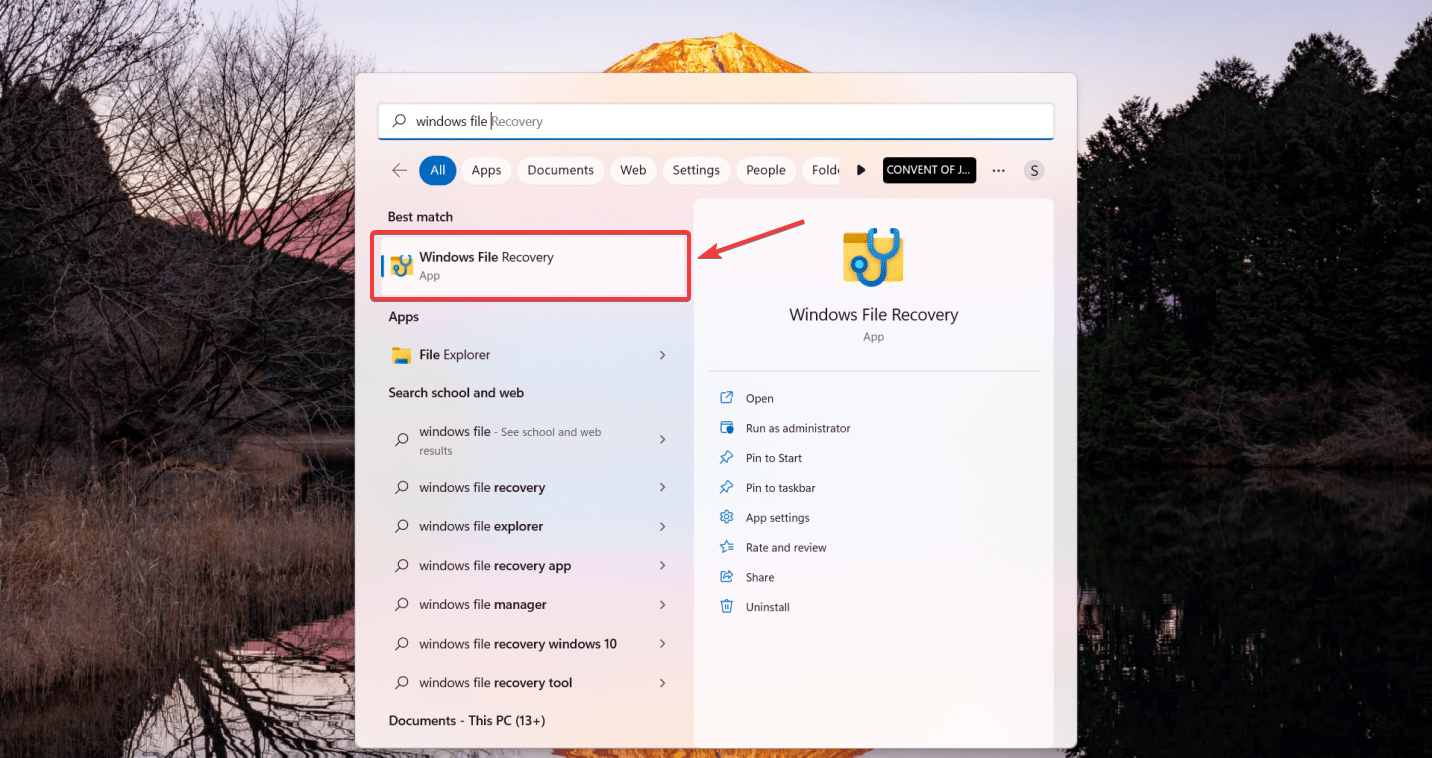
- Conecte su unidad flash USB a su computadora y lance el programa.
- Una vez que se abra la ventana del Símbolo del sistema, ingrese el comando en el siguiente formato:
winfr E: C:/ [/mode] [/switches]
(reemplace E: con la letra de unidad asignada a su unidad flash USB y C: con la letra de unidad asignada al dispositivo de almacenamiento donde desea almacenar los archivos recuperados.)
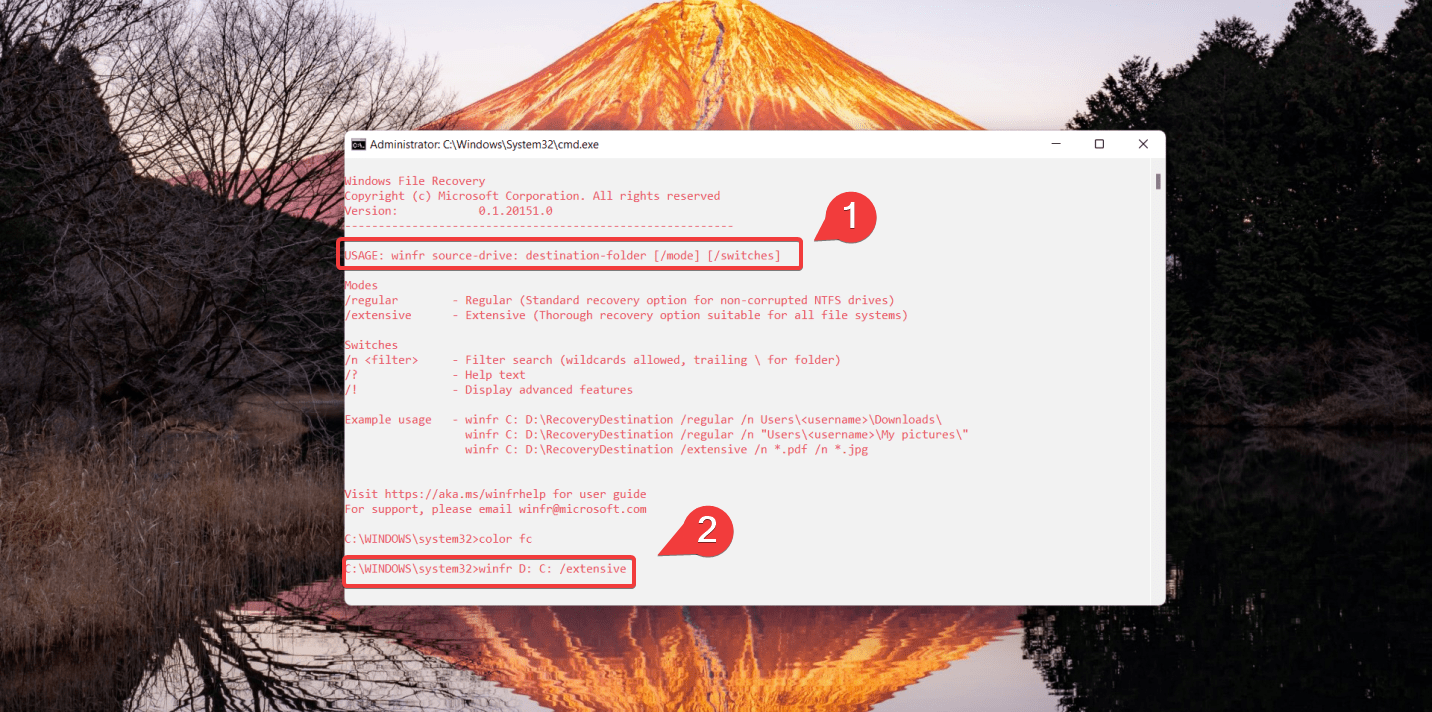
- En el formato mencionado anteriormente, debe especificar un modo y qué interruptores está utilizando. Tenga en cuenta que puede utilizar dos modos básicos para recuperar archivos: Regular y Extenso.
- Ahora, ingrese Y para iniciar la operación de recuperación. Esto puede llevar algún tiempo, dependiendo del tamaño de su unidad de origen. En nuestro caso, es la unidad flash USB Intenso. Para detener el proceso de recuperación, puede presionar Ctrl + C.
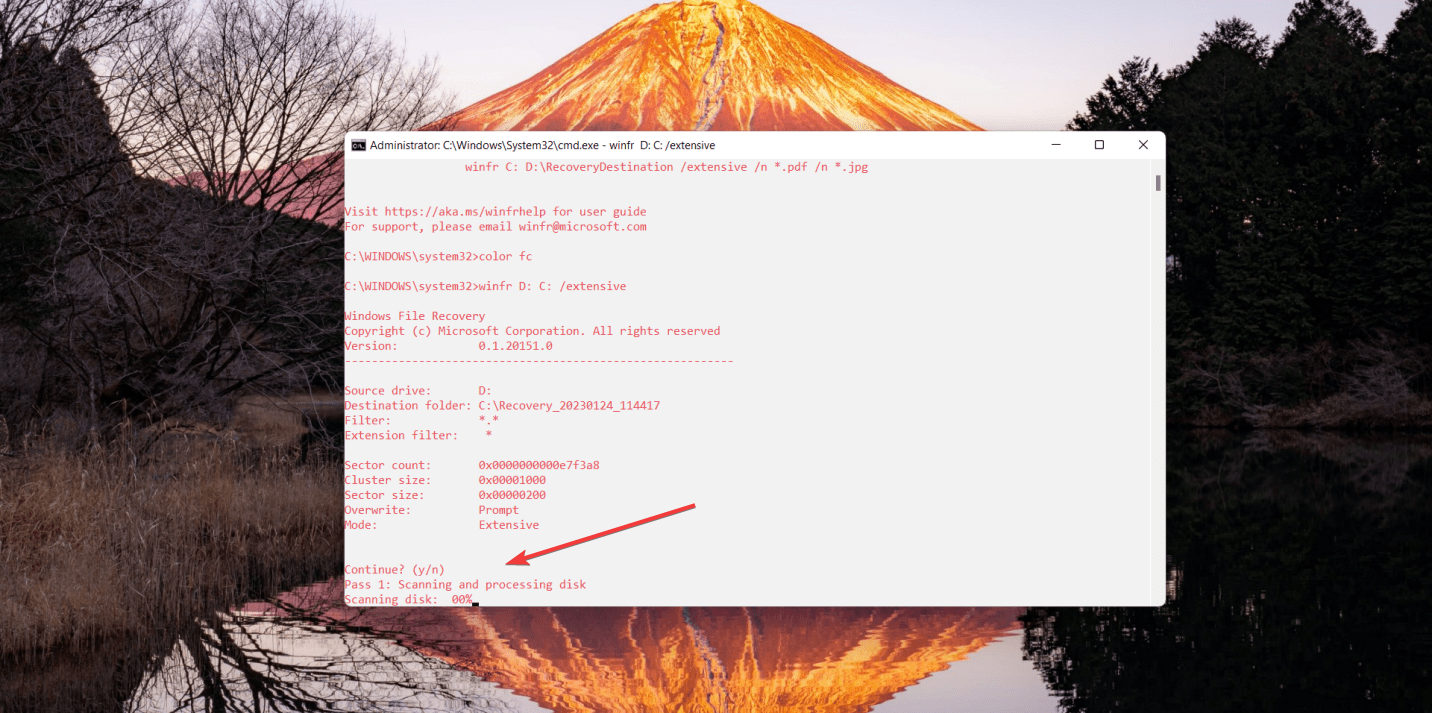
Cómo prevenir la pérdida de datos en dispositivos Intenso
Aunque la pérdida de datos puede causar varios problemas para el usuario, es bastante común. Puedes perder datos por múltiples razones, como eliminación accidental, corrupción, malware, etc. Aunque puede ser inevitable en algunos casos, puedes seguir ciertas mejores prácticas para prevenir la pérdida de datos o minimizar el daño.
Algunas precauciones que pueden ayudar a prevenir la pérdida significativa de datos de su unidad flash USB Intenso son:
| Tip | Description |
|---|---|
| 💾 Always create backups of your data | You must regularly make backups of your data to avoid storing it in a single place and prevent severe data loss. You can create these backups on a separate storage device like a flash drive or an HDD or use the cloud to store your data safely. |
| ✨ Handle your USB stick carefully | A flash drive can be fragile and susceptible to physical damage. Data recovery can become quite complex in cases of physical damage or if the USB stick has broken. Thus, it’s essential to handle your flash drive with care. |
| 🩹Use Anti-Virus tools | Often, you can experience unexplained data loss due to harmful malware attacking your system. You must have a reliable anti-virus tool installed on your computer to prevent such scenarios. Such software can scan and repair your connected USB drives and prevent rogue virus attacks. |
Conclusión
La pérdida de datos puede ser difícil de manejar. Pero la buena noticia es que esta pérdida de datos no tiene por qué ser permanente. Puedes usar software de recuperación de datos profesional como Disk Drill para recuperar tus archivos de una memoria USB Intenso. Solo recuerda proteger tus datos y dejar de usar tu memoria USB de inmediato para minimizar el daño.




